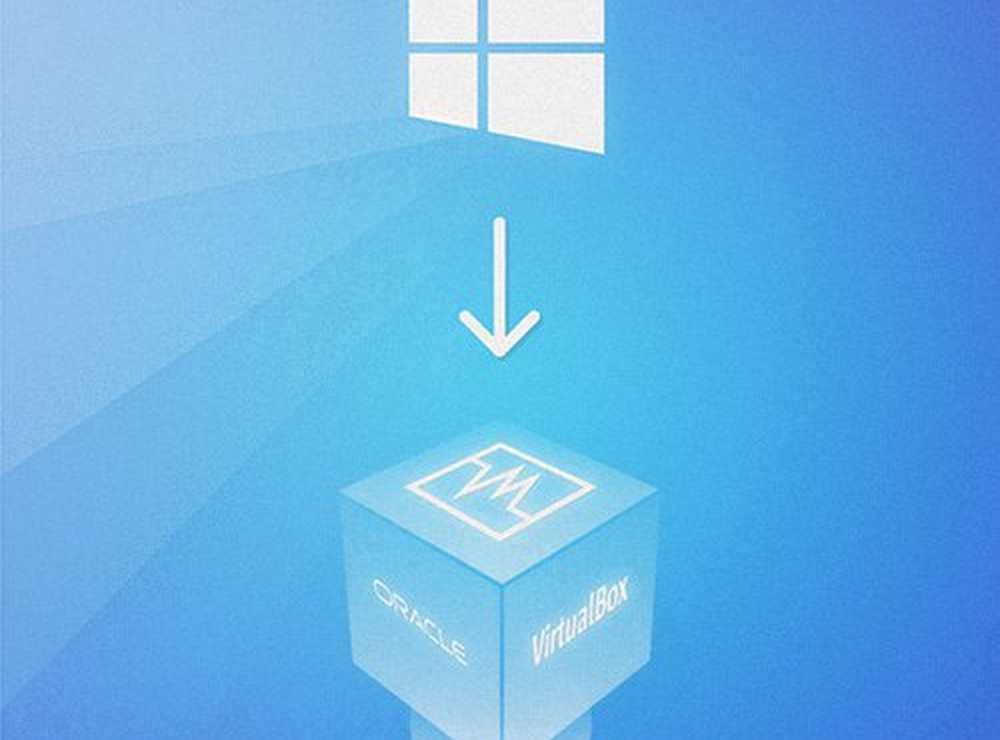Come installare Windows 10 su Raspberry Pi 3
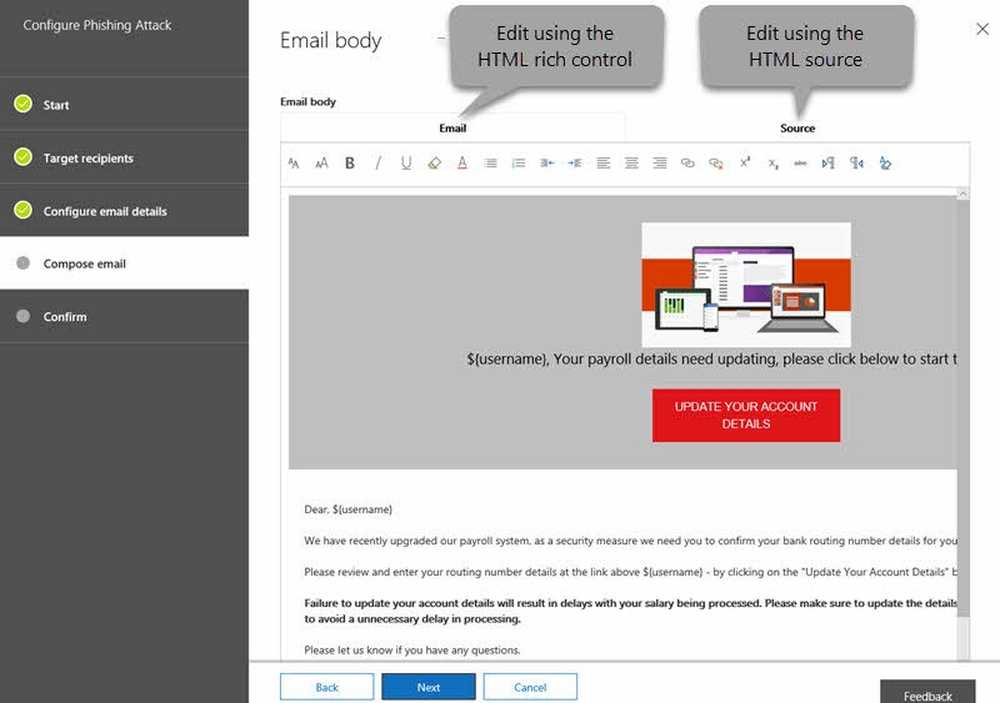
L'Internet delle cose è una raccolta di dispositivi intelligenti interconnessi. Quando un dispositivo è connesso a Internet per migliorare le sue capacità, è chiamato dispositivo intelligente. I dispositivi intelligenti sono disponibili in varie dimensioni: piccoli come un piccolo drone fino a un camion senza conducente Internet of Things industriale (IIoT). Poiché la dimensione è un fattore, la scheda madre deve essere il più piccola possibile. E questo è il motivo per cui le persone preferiscono Raspberry PI perché impacchetta più energia in una scacchiera più piccola. Questo articolo ti spiega come installa Windows 10 IoT Core su Raspberry Pi.

Ci sono due versioni IoT di Windows 10 per l'Internet of Things di Microsoft. Per conoscerli, leggi su Microsoft Windows 10 IoT Core vs Windows 10 IoT Enterprise. IoT Core è adatto per le macchine a scheda singola e singola. Se devi installare Windows 10 su Raspberry Pi, sarebbe IoT Core in quanto richiede meno spazio senza compromettere la qualità. Vediamo cosa è necessario installare Windows 10 IoT Core in Raspberry Pi 3.
Prepararsi per installare Windows 10 IoT Core a Raspberry Pi
Hai già la scheda madre / scheda del computer sotto forma di Raspberry Pi. Avrai bisogno:
- Un dispositivo di input per selezionare la lingua durante l'installazione
- Un display per visualizzare il procedimento;
- Un cavo HDMI per collegare Raspberry Pi al Display (computer o TV)
- Scheda SD per poter installare il sistema operativo su Raspberry Pi
- Una connessione WiFi condivisa
Questa è la parte hardware.
Avrai bisogno di una copia di IoT Core Dashboard di Windows 10. È possibile scaricarlo dal sito Web di Microsoft. Otterrete Setup.exe che devi eseguire per scaricare i componenti rimanenti da Internet. Ci vuole un minuto o due, a seconda del computer e della velocità di internet.Verso la fine del setup, otterrete il Core Dashboard IoT di Windows 10. Il primo schermo è il Configura un nuovo dispositivo schermo, come mostrato di seguito.

- Seleziona il tipo di dispositivo che sarebbe "Raspberry Pi 3" o "Raspberry Pi 2 & 3"
- Assicurati che l'OS Build mostri Windows IoT Core
- Inserire un dispositivo rimovibile (preferibilmente una scheda SD) su cui verrà copiato l'installer
- Inserisci la password dell'amministratore e confermala
- Selezionare la corretta connessione Internet / WiFi e fare clic su Installa
Come installare Windows 10 IoT Core su Raspberry Pi
- Non accendere ancora il tuo Raspberry PI
- Inserisci la scheda SD nello slot per schede Raspberry Pi 3
- Utilizzare il cavo HDMI per collegare la scheda madre alla TV / monitor
- Connessione Internet: cavo Ethernet o WiFi USB
- Collegare il dispositivo di input per poter selezionare la lingua durante l'installazione
- Ora accendi il Raspberry Pi
Non appena si accende la scheda Raspberry, si avvia e installa Windows IoT Core su se stesso. Ora è il momento di installare la tua app sulla scheda Raspberry. Puoi usare la tua app o usarne una dagli esempi disponibili in Dashboard. Ogni campione è interconnesso con una pagina di aiuto online che indica come utilizzarlo.
Questo è tutto. Ecco come installare Windows 10 IoT Core su Raspberry Pi 3. Se hai ancora domande, ti preghiamo di commentare qui sotto.